- Autor Abigail Brown [email protected].
- Public 2023-12-17 06:45.
- Viimati modifitseeritud 2025-01-24 12:08.
Mida teada
- Kui teie iPadil on avakuva nupp, vajutage ja vabastage nupud top ja Home, et teha ekraanipilt.
- Kas nuppu Avaleht pole? Vajutage ja vabastage nupp top ja Helitugevuse suurendamine.
- Saate kasutada ka Apple Pencilit, libistades seda nurgast üles.
Selles artiklis selgitatakse kolme võimalust iPadis ekraanipildi tegemiseks ja kust neid ekraanipilte hiljem leida.
Tehke iPadis ekraanipilt avakuva nupuga
Kui teil on avakuvanupuga iPad (nt vanem iPad Air ja iPad Pro või iPad Mini), on ekraanipildi tegemine lihtne.
Selles artiklis olevad juhised kehtivad iPadOS 14 ja vanemate versioonide kohta.
Vajutage ja vabastage samaaegselt nuppu top ja Home. Näete ekraani vilkumist ja kuulete kaamera katiku heli.
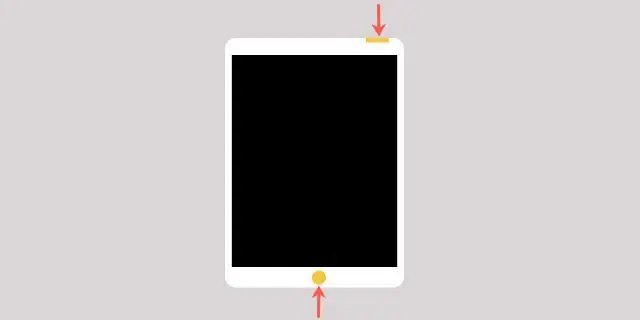
Pisipilt hüppab ekraani vasakusse alanurka. Saate selle kohe vaatamiseks puudutada või oodata hiljem, mida me allpool selgitame. Kui otsustate oodata hiljem, libiseb pisipilt ära, ilma et te midagi teeksite.
Tehke iPadis ekraanipilt ilma avakuva nuputa
Kui teil on iPad, millel pole avakuva nuppu (nt iPad Pro või uus iPad Air), on ekraanipildi tegemine sama lihtne.
Vajutage ja vabastage korraga nupp top ja Helitugevuse suurendamine (mis on paremal küljel). Nagu teistegi iPadi mudelite puhul, näete ekraani vilkumist ja kuulete kaamera heli.
Alates iOS 15-st saate kasutada mõlemat helitugevuse nuppu. Te ei saa kasutada ainult nuppu Helitugevuse suurendamine.
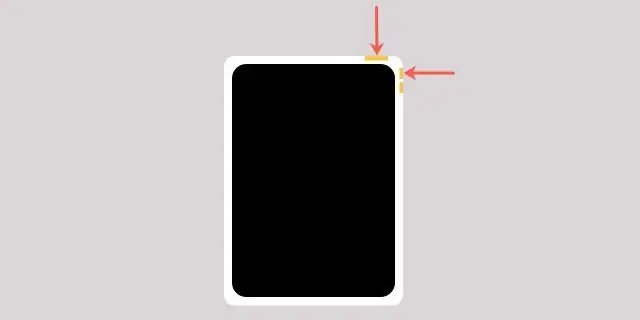
Puutage pisipildi koheseks vaatamiseks või vaadake allolevaid juhiseid, et seda hiljem oma fotodes vaadata.
Vaadake oma iPadi ekraanipilti
Kui jäädvustate iPadis ekraanipildi ülalkirjeldatud nuppude abil ja pisipilti kohe ei vaata, ärge muretsege. Seejärel salvestatakse ekraanipilt automaatselt kausta Photos.
- Ava Photos oma iPadis.
-
Kui see on peidetud, kuvage vasakpoolne külgriba, puudutades vasakus ülanurgas nuppu Sidebar.

Image -
Puudutage laiendamiseks Meediatüübid.

Image -
Valige Ekraanipildid.

Image
Teie ekraanipilte käsitletakse nagu kõiki teisi iPadi kaameraga jäädvustatud fotosid. Valige üks, et näha seda täisekraanil. Seejärel kasutage ülaosas olevaid nuppe, et seda kontaktiga jagada, seda sisseehitatud tööriistadega muuta või lemmikuks märkida.
Kui puudutate pisipildi koheseks vaatamiseks, siis ekraanipilti automaatselt ei salvestata. Selle salvestamiseks puudutage vasakus ülanurgas Valmis.
Tehke iPadis Apple'i pliiatsiga ekraanipilt
Kui kasutate oma iPadiga Apple Pencilit, saate seda kasutada ka ekraanipildi tegemiseks.
- Asetage Apple Pencil ühte iPadi ekraani alumisest nurkadest.
- Libistage Apple Pencil üles ja ekraan kahaneb kastiks.
-
Võtte jäädvustamiseks vabastage Apple Pencil. Märkate, et ekraan vilgub korraks ja kuulete kaamera katiku heli.

Image
Teie ekraanipilt on siis ees ja keskel, kus saate selle allosas asuvate iPadi märgistustööriistadega kohe märkusi teha, seda jagada või salvestada.
Ekraanipildi jagamine või salvestamine
Ekraanipildi jagamiseks puudutage paremas ülanurgas olevat nuppu Jaga. Valige rakenduses Sõnumid ekraanipildi saatmiseks kontakt, või valige rakendus, näiteks Mail või Meeldetuletused.
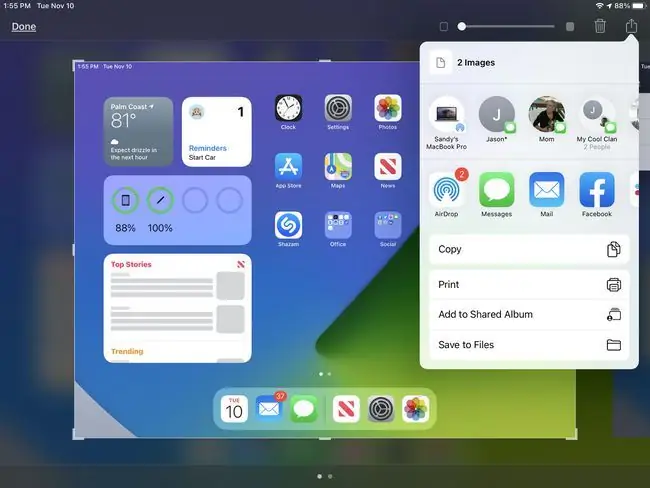
Ekraanipildi salvestamiseks jaotisesse Fotod või failid puudutage vasakus ülanurgas Valmis ja tehke oma valik.
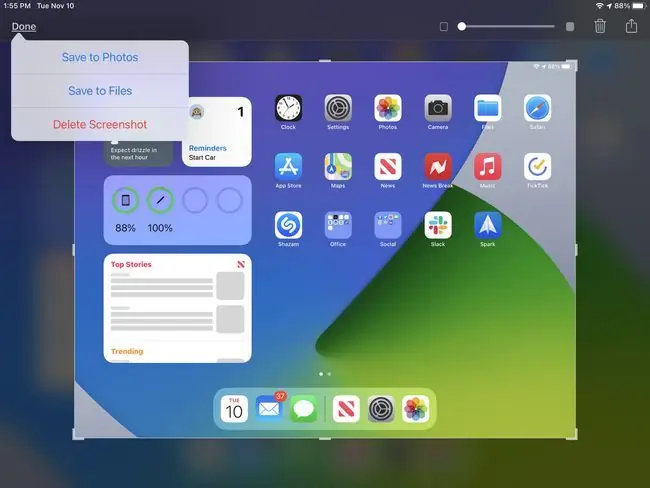
Nende meetoditega saate ekraanipilti jagada või salvestada ka pärast seda, kui olete märkuste lisamiseks kasutanud märgistustööriistu.
Jäädvustage iPadi ekraanipilt lihts alt kõige jaoks
Ükskõik, mis põhjusel te iPadis ekraanipildi tegite, näete, kui lihtne see on. Küsige oma sõbr alt, millist nuppu kasutada, näidake oma emale, kuidas sõnumit saata, või salvestage pilt, kui olete oma mängus selle raske taseme läbinud. Ekraanipildid teevad selle lihtsaks!






